セミナーページのデザイン設定画面をご説明します。
セミナーページ作成機能から公開までの設定はこちらをご覧ください。
▼セミナーページ作成の流れ
https://faq.list-finder.jp/faq/11003
デザイン設定の「編集」ボタンをクリックして編集を開始します。
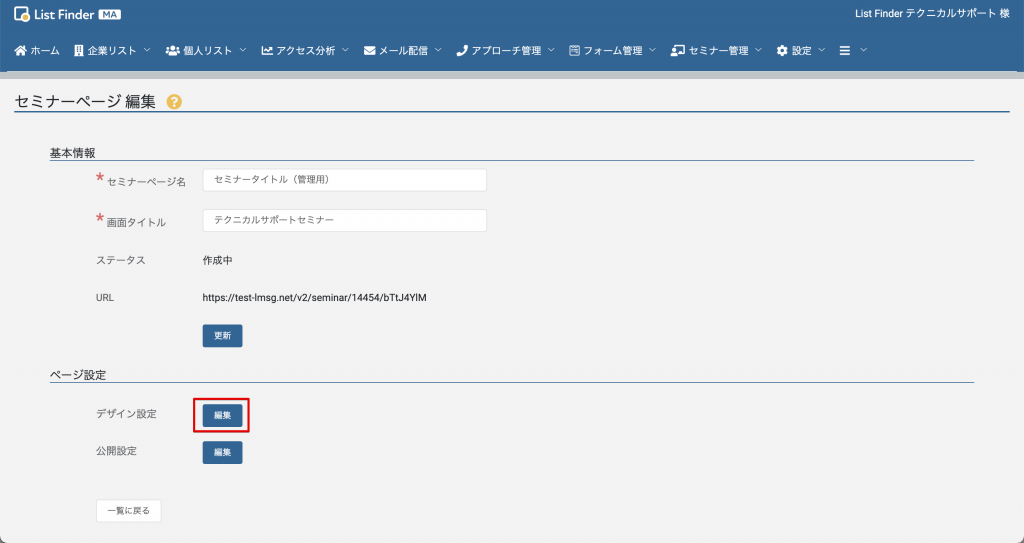
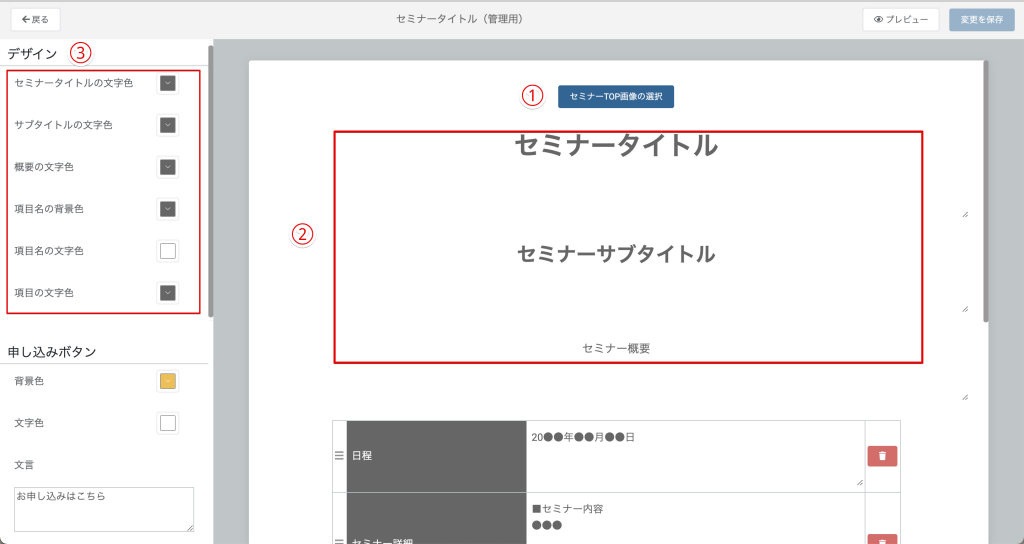
①セミナーTOP画像の選択
事前にコンテンツにアップロードした画像の中から選択できます。
▼コンテンツへの画像アップロード方法はこちらをご覧ください。
https://faq.list-finder.jp/faq/3558
②セミナータイトル、セミナーサブタイトル、概要
テキストが何も入力されていない場合、公開ページでは枠自体が非表示になります。
必要に応じてご利用ください。
③色の変更
パレットから選択、もしくはカラーコードを直接指定して、各種文字の色、背景色を変更できます。
変更後は右下の「OK」ボタンを押して確定させてください。
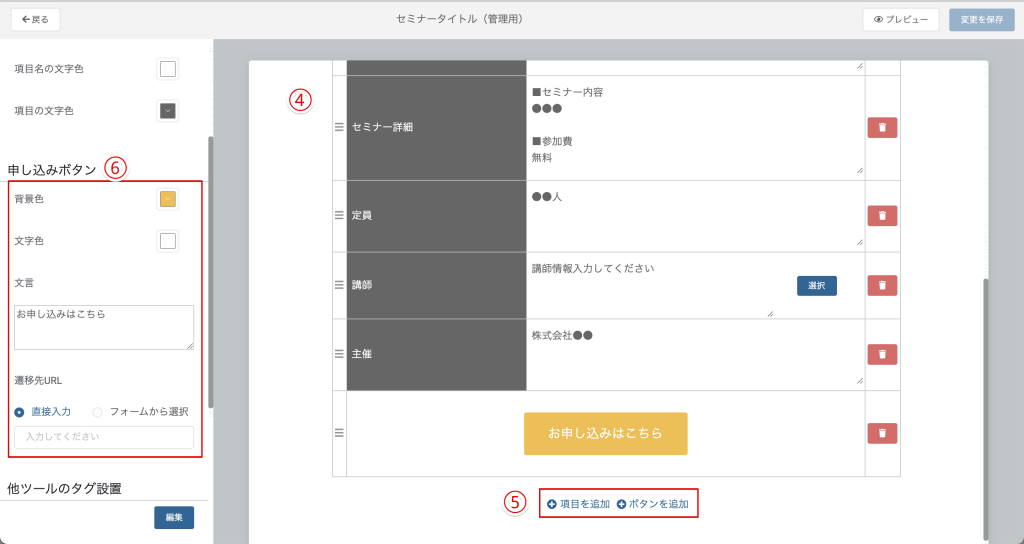
④セミナー詳細入力
セミナーの詳細を入力してください。
項目名や内容は自由に編集できます。
また、ドラッグ&ドロップで項目の入れ替えが可能です。
⑤項目の追加
項目、ボタンを追加できます。
テキスト:
ノーマルな項目を追加できます。
テキスト+画像:
テキストと画像を同じ項目内に表示できます。
セミナー講師のご紹介などにご利用ください。
テキスト+地図:
テキストとGoogle Mapsを表示できます。
セミナー会場のご案内などにご利用ください。
⑥ボタンの設定
ボタンの色、文字色の変更、ボタンの遷移先の設定をします。
ボタンの遷移先には事前に作成したフォームを選択することができます。
外部ページへ遷移させる場合は、直接URLを入力してください。
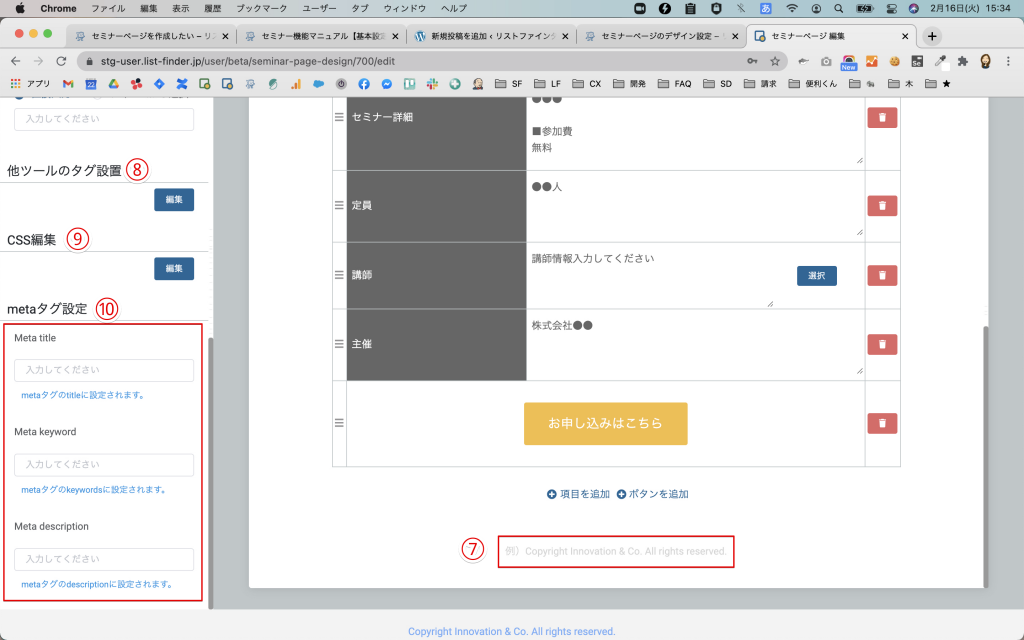
⑦Copyright の入力
Webサイトに埋め込まず、セミナーページを単体でご利用いただく際にご利用ください。
記載が不要な場合は空白にしていただくと、公開ページでは枠自体が非表示となります。
ここに入力した文言はHTML上のフッタータグ内に入ります。
※Webサイトに埋め込んでご利用になる場合、このエリアは入力不要です。
埋め込んだ際はこの部分は表示されません。
⑧他ツールのタグ設置
Webサイトに埋め込まず、セミナーページを単体でご利用いただく場合にGoogle Analyticsなどの他ツールのタグを設置することができます。
入力した内容は公開ページの<head></head>内に登録されます。
※Webサイトにセミナーページを埋め込んで利用される場合は、
埋め込み先のWebサイトに他ツールのタグを設置してください。
こちらの設定は不要です。
※上級者設定 必要に応じてご活用ください。
⑨CSS編集
細かいデザインを編集したい場合はこちらで設定可能です。
※CSSの編集方法はサポート対象外となります。予めご了承ください。
⑩metaタグ設定
Webサイトに埋め込まず、セミナーページを単体でご利用いただく際にご利用ください。
入力した内容は公開ページの<head></head>内のmetaタグに登録されます。






